1. 关闭firewalld
systemctl stop firewalld,关闭firewalld
systemctl disable firewalld ,取消开机启动firewalld
systemctl mask firewalld ,禁止firewald
[root@dsrw ~]# systemctl stop firewalld.service
[root@dsrw ~]# systemctl disable firewalld.service
Removed /etc/systemd/system/multi-user.target.wants/firewalld.service.
Removed /etc/systemd/system/dbus-org.fedoraproject.FirewallD1.service.
[root@dsrw ~]# systemctl mask firewalld.service
Created symlink /etc/systemd/system/firewalld.service → /dev/null.2. 安装iptables
配置本地yum源
1) 挂载本地光盘镜像
先移走系统默认的repo文件
[root@dsrw ~]# cd /etc/yum.repos.d/
[root@dsrw yum.repos.d]# mkdir /mnt/cdrom
[root@dsrw yum.repos.d]# mount -t iso9660 /dev/sr0 /mnt/cdrom
mount: /mnt/cdrom: WARNING: device write-protected, mounted read-only.
[root@dsrw ~]# vim /etc/fstab
将一下系统镜像文件的挂载信息写入到/etc/fstab文件中。
/dev/cdrom /mnt/cdrom iso9660 defaults 0 02)编辑本地yum源repo文件
[root@dsrw ~]cd /etc/yum.repos.d
[root@dsrw yum.repos.d]# cp redhat.repo redhat.repo_bak
[root@dsrw yum.repos.d]# vim /etc/yum.repos.d/rhel8.repo
[BaseOS]
name=-BaseOS
baseurl=file:///mnt/cdrom/BaseOS
gpgcheck=0
enabled=1
[AppStream]
name=AppStream
baseurl=file:///mnt/cdrom/AppStream
gpgcheck=0
enabled=1
:wq!保存退出3)安装iptables
[root@dsrw yum.repos.d]# yum -y install iptables-services
Updating Subscription Management repositories.
Unable to read consumer identity
This system is not registered to Red Hat Subscription Management. You can use subscription-manager to register.
上次元数据过期检查:0:00:38 前,执行于 2022年12月15日 星期四 20时37分16秒。
依赖关系解决。
================================================================================
软件包 架构 版本 仓库 大小
================================================================================
Installing:
iptables-services x86_64 1.8.2-9.el8 local-BaseOS 58 k
事务概要
================================================================================
安装 1 软件包
总计:58 k
安装大小:20 k
下载软件包:
运行事务检查
事务检查成功。
运行事务测试
事务测试成功。
运行事务
准备中 : 1/1
Installing : iptables-services-1.8.2-9.el8.x86_64 1/1
运行脚本 : iptables-services-1.8.2-9.el8.x86_64 1/1
验证 : iptables-services-1.8.2-9.el8.x86_64 1/1
Installed products updated.
已安装:
iptables-services-1.8.2-9.el8.x86_64
完毕!
启动iptables
[root@dsrw yum.repos.d]# systemctl start iptables.service
设置开机自启动
[root@dsrw yum.repos.d]# systemctl enable iptables.service
Created symlink /etc/systemd/system/basic.target.wants/iptables.service → /usr/lib/systemd/system/iptables.service.
查看iptables的配置文件路径
[root@dsrw yum.repos.d]# rpm -ql iptables
/etc/ethertypes
/etc/sysconfig/ip6tables-config
/etc/sysconfig/iptables-config
/usr/lib/.build-id© 版权声明
文章版权归作者所有,未经允许请勿转载。
THE END








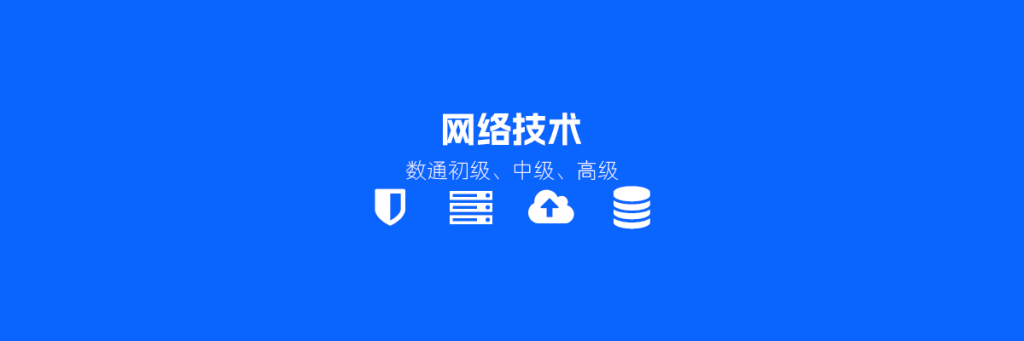
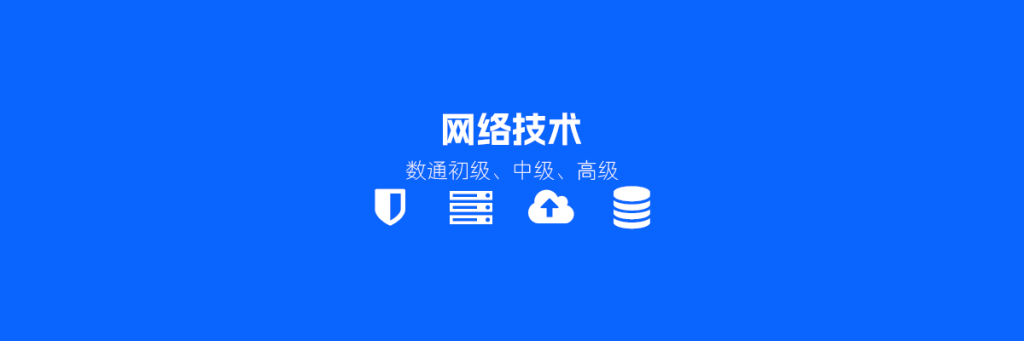

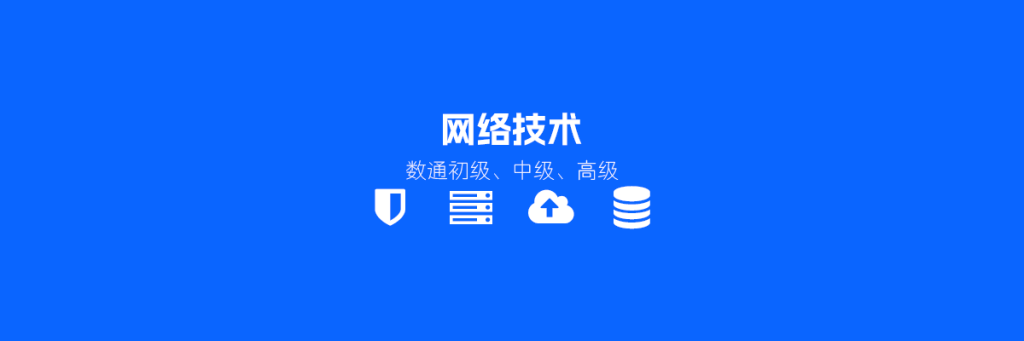
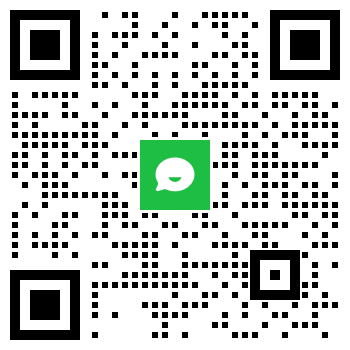
请登录后查看评论内容